该文档描述了如 何使用您的NETGEAR无线宽带路由器WNDR3800的高级功能:
何使用您的NETGEAR无线宽带路由器WNDR3800的高级功能:
- ReadySHARE®︱易共享·云功能,第3页
- ReadySHARE®︱易共享·打印功能,第5页
- 视频模式,第8页
- 智能频道选择,第9页
- NETGEAR Genie™ 精灵,第11页
欲了解更多有关WNDR3800的功能信息,请访问其技术支持页面
http://support.netgear.cn/doucument/Detail.asp?id=1838
ReadySHARE®︱易共享·云功能
ReadySHARE®︱易共享·云功能, 可以让您通过互联网远程访问连接到路由器USB端口的USB存储设备。
若要启用ReadySHARE®︱易共享·云功能,请登录路由器管理界面 http://www.routerlogin.com,访问ReadySHARE页面。按照说明将您的路由器注册到ReadySHARE®︱易共享·云服务器上。
通过此功能,您可以邀请家人和朋友访问USB设备上的共享内容。如果您的家人和朋友没有ReadySHARE®︱易共享·云账号,他们将被邀请创建一个账号以访问共享内容。
访问 http://readyshare.netgear.com并创建一个帐户,您可以在任何时间从任何地方访问您的文件和文件夹。

除了远程共享连接到您的路由器上的USB设备,您还可以:
- 为家人和朋友访问USB设备中的每个项目设置访问权限
- 邀请新用户访问共享内容
ReadySHARE®︱易共享·打印功能
ReadySHARE®︱易共享·打印功能,可连接您的USB打印机到路由器的USB接口,使局域网内的电脑实现无线打印。
设置ReadySHARE®︱易共享·打印:
1、使用USB打印机线缆把USB打印机连接到路由器的USB接口。
2、在所有需要共享此打印机的计算机上安装USB打印机驱动程序。如果您没有该打印机的驱动程序,请联系打印机制造商以获取最新的打印机驱动程序。
3、下载NETGEAR USB Control Center实用程序并安装在所有需要共享此打印机的计算机上。您必须先安装此实用程序才可以使用ReadySHARE®︱易共享·打印功能。
注意:NETGEARUSB Control Center实用程序有Mac版本和Windows版本。
4、按照实用程序的说明连接打印机到您的计算机并打印。如果打印机处于可用状态,请从列表中选择打印机并点击连接按钮。

注意:有些防火墙软件,如科摩(Comodo),会阻止ReadySHARE易共享打印实用程序访问您的USB打印机。如果您在实用程序中没有看到打印机,可以暂时禁用防火墙,以便实用程序正常工作。
网络扫描:如果您的打印机支持扫描功能,请确保打印机处于可用状态,然后单击网络扫描仪按钮。此操作将激活扫描窗口,以便您可以使用打印机进行扫描。
更多关于NETGEAR路由器ReadySHARE®︱易共享功能的信息,请访问http://support.netgear.cn/china/event/readyshare/
视频模式
为防止播放高清视频时丢包或抖动,NETGEAR建议在您的路由器上创建一个独立的5GHz Wi-Fi网络,并将您所有的流媒体设备和观看流媒体的计算机连接到此Wi-Fi网络。
- 登录路由器管理界面:http://www.routerlogin.com
- 在路由器管理界面,选择基本->访客网络
- 在访客网络窗口中,向下滚动到无线设置 (5GHz a/n),输入一个新的访客无线网络名称(SSID)。这便是您的新Wi-Fi网络。例如,您可以将它命名为My Video Wi-Fi。
- 确保启用视频网络按钮已被选中。
- 点击应用。
- 连接您的流媒体设备和观看流媒体的计算机到此Wi-Fi网络。
智能频道选择
无线网络经常会受邻居的Wi-Fi路由器和其他家电的干扰导致拥塞。
您路由器上的智能频道选择功能会自动扫描最清晰最快捷的可用频道,动态避开繁忙的Wi-Fi信道。
在您的WNDR3800路由器上,智能频道选择功能默认是开启的。
您可以为智能频道选择功能设置灵敏度等级。灵敏度等级设置分为高、中(默认设置)、低。如果您将其设置为高,您的无线频道会经常被切换,网络可能偶尔会断线。
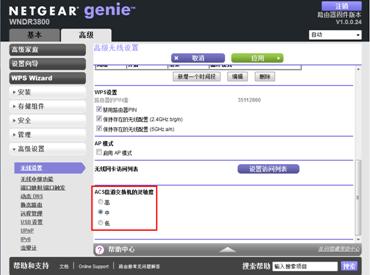
NETGEAR Genie™精灵
NETGEAR Genie™ 精灵是您家庭网络的监管软件。它使您能轻松的查看、管理、控制整个家庭网络,并帮助您解决常见的网络问题。
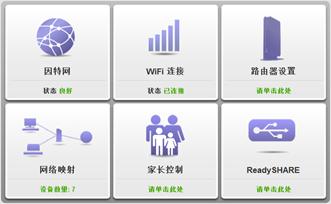
下载NETGEAR Genie™ 精灵:http://support.netgear.cn/china/event/genie/
|
序号 no. |
日期 date |
作者 author |
摘要 summary |
|
1 |
2012-04-10 |
Alex |
文档创建 |
|
2 |
2012-04-16 |
Jessie |
文档校对 |
